Configurando o servidor de impressão
Com um servidor de impressão, você pode reduzir a carga sobre o computador do qual você imprime. O servidor de impressão também permite que cada computador instale os drivers da impressora da rede, o que poupa o trabalho de fazer o download dos drivers da impressora e instalá-los em cada computador. Para configurar um computador na rede como servidor de impressão, configure as definições para compartilhar a impressora.
|
IMPORTANTE
|
|
Para executar o seguinte procedimento, faça o login no seu computador com uma conta de administrador.
Você pode não ser capaz de instalar drivers pela rede dependendo do sistema operacional e a arquitetura de bit (32-bit ou 64-bit) do servidor da impressora e dos computadores clientes.
Ao implementar um servidor de impressora em um ambiente de domínio, consulte seu Administrador de rede.
|
|
NOTA
|
Usando a Gestão ID Depart. com um servidor de impressãoO Canon Driver Information Assist Service deve ser adicionado durante a instalação do driver de impressora. Para mais informações, consulte o Guia de instalação do driver da impressora incluído com o driver da impressora.
|
1
Prepare os drivers da impressora.
Faça o download dos drivers da impressora no site da Canon.
2
Abra a pasta Impressora. Exibindo a pasta Impressora
3
Clique com o botão direito no ícone da sua impressora e clique em [Propriedades da impressora] (ou [Propriedades]).
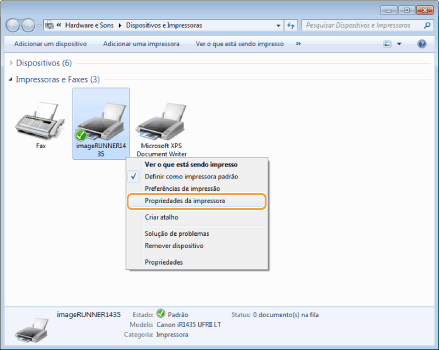
4
Clique na guia [Compartilhamento], selecione [Compartilhar esta impressora] e digite o nome compartilhado da máquina.
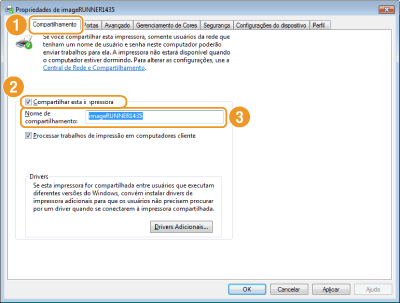
NOTA:
Quando [Alterar Opções de Compartilhamento] é exibido
Clique [Alterar Opções de Compartilhamento]. Se a caixa de diálogo [Controle de Conta de Usuário] aparecer, clique em [Sim] (ou [Continuar]).
Quando [Alterar Opções de Compartilhamento] é exibido
Clique [Alterar Opções de Compartilhamento]. Se a caixa de diálogo [Controle de Conta de Usuário] aparecer, clique em [Sim] (ou [Continuar]).
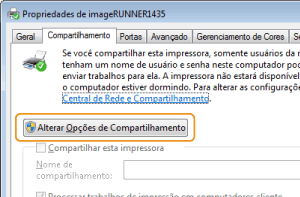
5
Instale drivers adicionais conforme necessário.

Esta operação é necessária se você deseja instalar os drivers da impressora em outros computadores rodando uma arquitetura de bit diferente através do servidor de impressão.
|
1
|
Clique em [Drivers Adicionais].
|
||||||
|
2
|
Marque a caixa de seleção para a arquitetura de bits executada pelos outros computadores e clique em [OK].
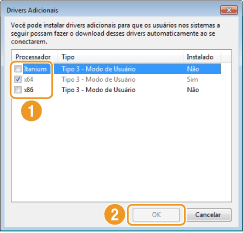 Selecione drivers adicionais a partir das seguintes opções, de acordo com o sistema operacional do servidor de impressora.
NOTA:
Se você não souber se o seu Windows Vista/7/8/8.1/Server 2008/Server 2012 é um sistema operacional de 32-bit ou 64-bit, consulte Verificando a arquitetura de bits.
|
||||||
|
3
|
Clique em [Procurar] para especificar a pasta que contém os drivers da impressora e clique em [OK].
Se o servidor de impressora operar com um sistema operacional de 32 bits, selecione as pastas [DRIVERS]
 [XXXXXX]* [XXXXXX]*  [32bit] [32bit]  [Driver] que estão salvas no computador. [Driver] que estão salvas no computador.Se o servidor de impressora operar com um sistema operacional de 64 bits, selecione as pastas [DRIVERS]
 [XXXXXX]* [XXXXXX]*  [x64] [x64]  [Driver] que estão salvas no computador. [Driver] que estão salvas no computador.* Para [XXXXXX], selecione o idioma desejado.
|
||||||
|
4
|
Siga as instruções na tela para instalar os drivers.
|
6
Clique em [OK].
Instalação dos drivers da impressora em um computador através do servidor de impressão
1
Verifique as impressoras compartilhadas no servidor de impressora. Exibindo impressoras compartilhadas no Servidor de impressão
2
Clique duas vezes na impressora compartilhada.
3
Siga as instruções na tela para instalar os drivers.